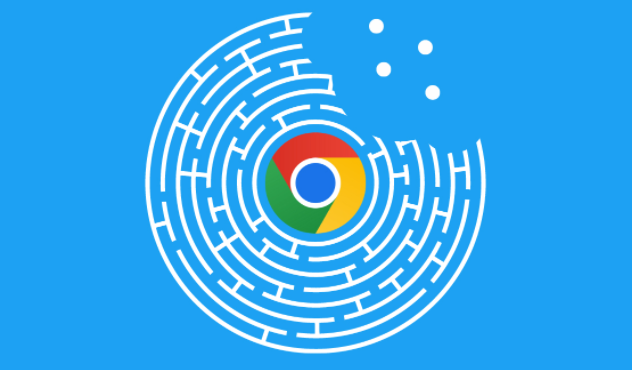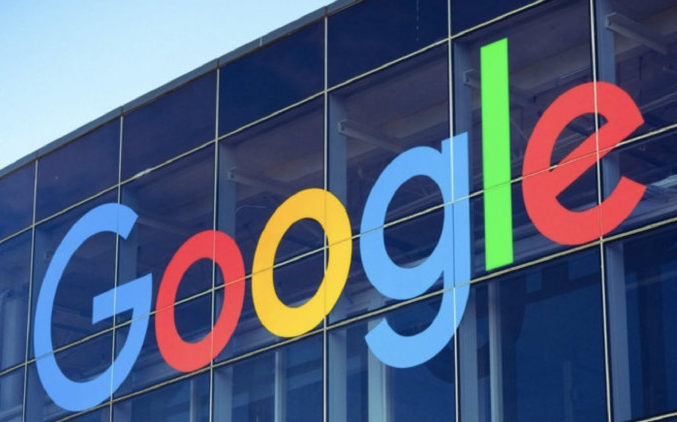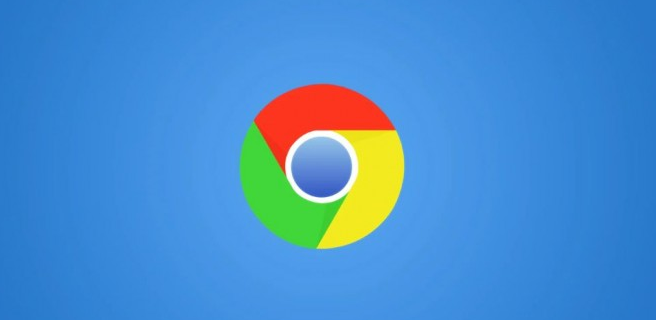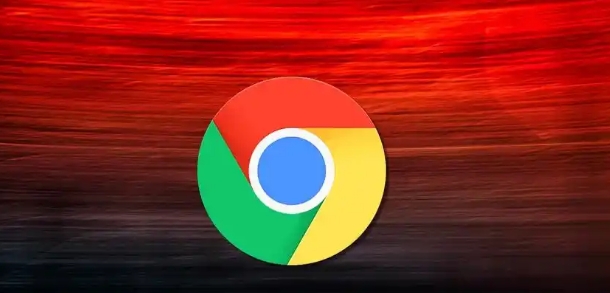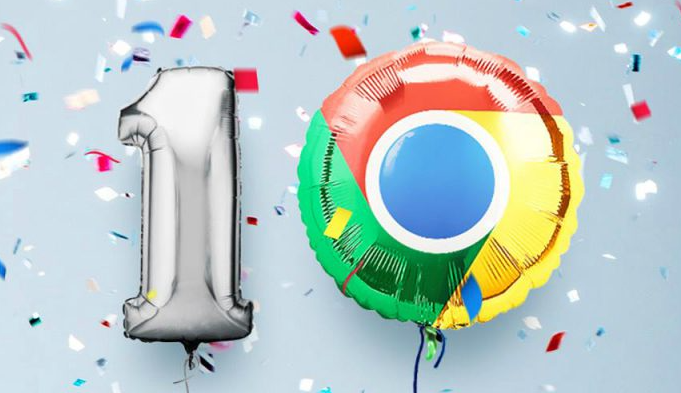详情介绍

1. 快速清理缓存:打开谷歌浏览器,点击右上角的三个点图标,选择“更多工具”,接着点击“清除浏览数据”。在弹出的窗口中,选择时间范围,如“过去一小时”“过去24小时”“过去7天”或“所有时间”。若想彻底清理,可选择“所有时间”。勾选“缓存的图片和文件”选项,点击“清除数据”按钮,等待清理完成。也可按下Ctrl+Shift+Delete(Windows系统)或Cmd+Shift+Delete(Mac系统)组合键,快速打开清除浏览数据的对话框,后续操作相同。
2. 通过设置页面清理缓存:打开谷歌浏览器,点击右上角的三个点图标,选择“设置”。在设置页面中,向下滚动找到“隐私和安全”部分,点击“清除浏览数据”。在弹出的窗口中,选择时间范围并勾选“缓存的图片和文件”,点击“清除数据”。
3. 使用开发者工具清理缓存:打开谷歌浏览器,进入想要清除缓存的网页,按F12键或右键点击页面,选择“检查”打开开发者工具。在开发者工具中,点击“网络”选项卡,勾选“禁用缓存”选项,这样Chrome在后续浏览时不会自动缓存该网页的数据。也可右键点击开发者工具中的任何请求,选择“Clear browser cache”等类似选项手动清除缓存。
4. 清理无用插件:打开谷歌浏览器,点击右上角的三个点图标,选择“更多工具”,再选择“扩展程序”。在扩展程序页面,会看到已安装的所有插件,找到不再需要或很少使用的插件,点击“移除”按钮,释放系统资源,提升浏览速度。
5. 设置自动清理:在谷歌浏览器的设置页面中,通过搜索栏输入关键词,找到相关设置选项,开启“每次关闭浏览器时自动清除历史记录”等功能,减少缓存积累。
6. 启用隐私模式:右键点击新标签页,选择“新建隐身窗口”,在隐私模式下浏览网页,退出时可自动清除浏览数据,包括缓存。